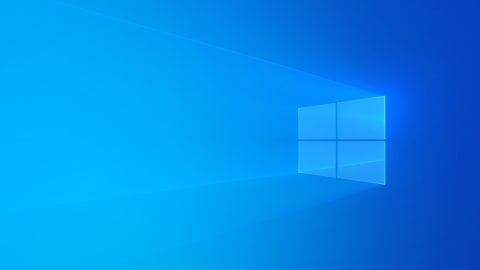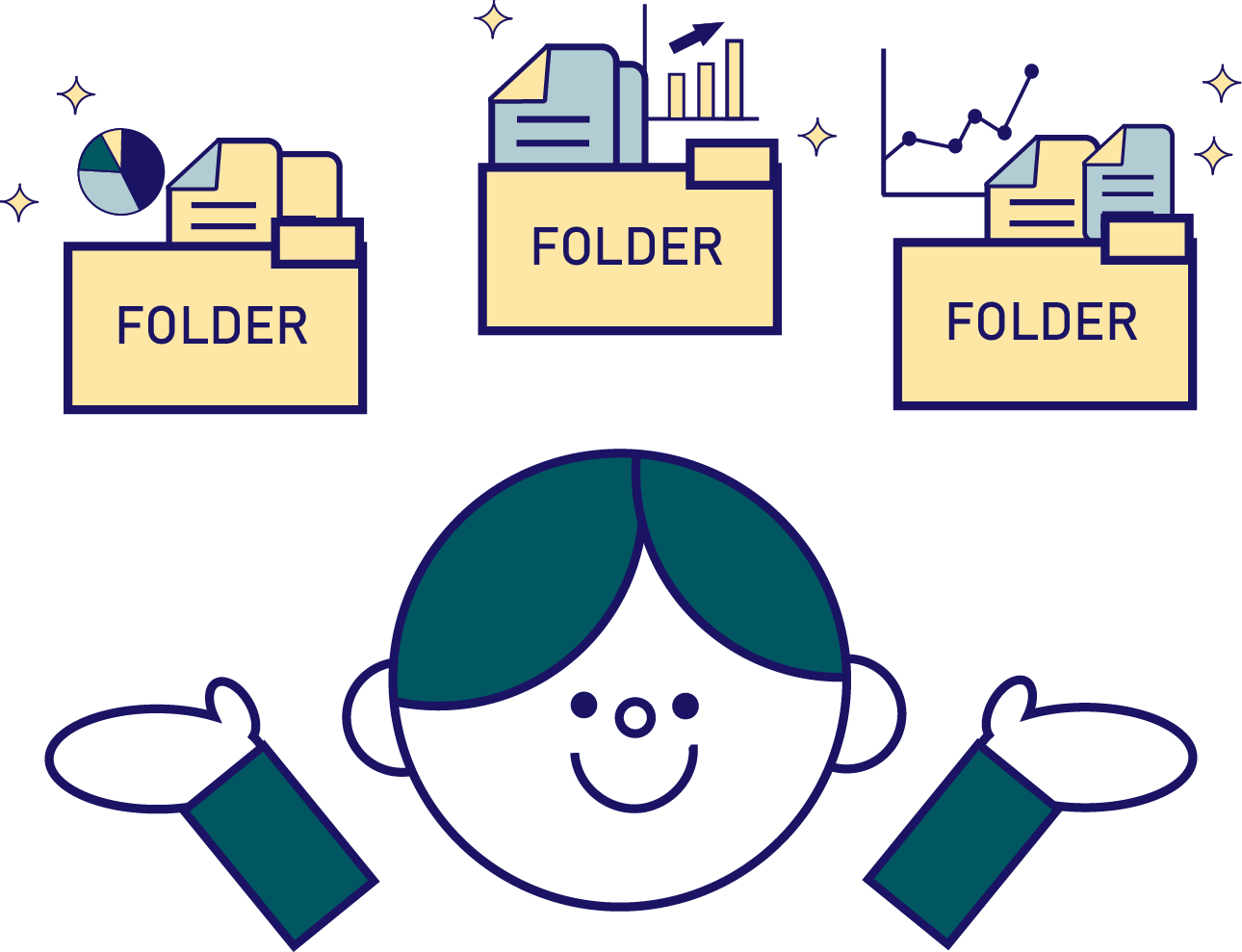現在は大部分の方が、パソコンはWindows10を使用していることと思います。
シンプルで洗練された画面に、これまでのWindowsを踏襲した操作感で、Windowsユーザーにとってとても使いやすく仕上がっています。
今後リリースが決まっているWindows11も、Windows10の流れをくむ画面デザインとなっています。Windows10に慣れ親しんだユーザーにとっては嬉しいニュースですね。
そんなWindows10向けのアプリやサービスには、オンライン専用のものがいくつかあります。
オンラインアプリやサービスを利用するには、自身がWindowsのユーザーであることを証明しなくてはなりません。
その自身を証明する会員証のようなものが『Microsoft アカウント』です。

今回は『Microsoft アカウント』の取得方法と、『Microsoft アカウント』で使用できるWindows10のアプリやサービスをご紹介します。
『Microsoft アカウント』は会員証
オンラインアプリやサービスを使用するには、まずは『Microsoft アカウント』のIDとパスワードをWindowsに入力します。
会員証を提示して自身がオンラインで使用しているデータをマイクロソフト社から取得するということです。

ネットショッピングのAmazonなどでIDやパスワードを入力すると、クレジットの情報や購入履歴が記録されているのと同じことですね。
『Microsoft アカウント』の取得方法
『Microsoft アカウント』の取得はとても簡単です。
マイクロソフトのホームページで、『Microsoft アカウント』で使用したいメールアドレスと、パスワードを設定するだけ。
パスワードも、自身で自由に決められます。
手順は下記でご案内します。
まずはインターネットで account.microsoft.com へ移動します。
URLを打つのが面倒な場合は『Microsoft アカウント』で検索しましょう。
開いたマイクロソフトのホームページで、「Microsoftアカウントを作成」をクリックします。
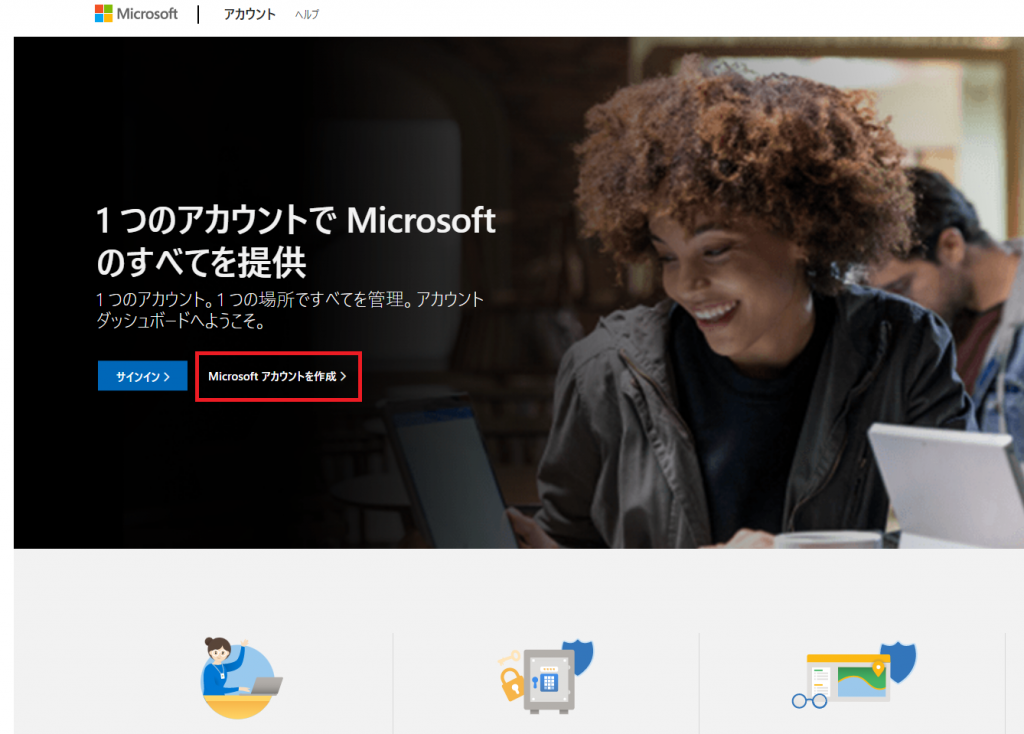
メールアドレスと任意のパスワードをそれぞれ登録しましょう。
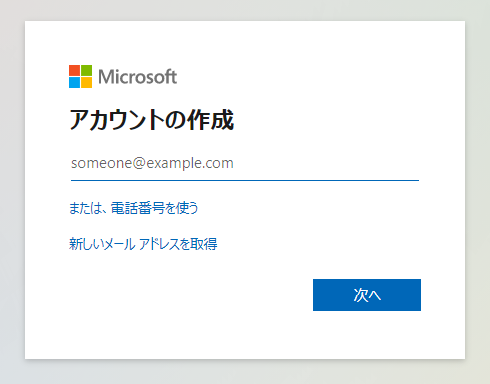
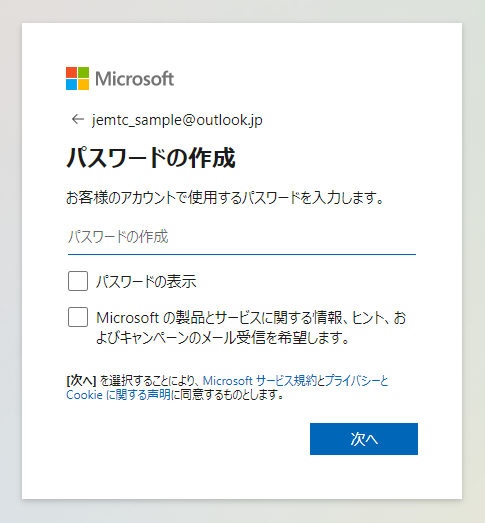
アカウントの作成が完了しました。
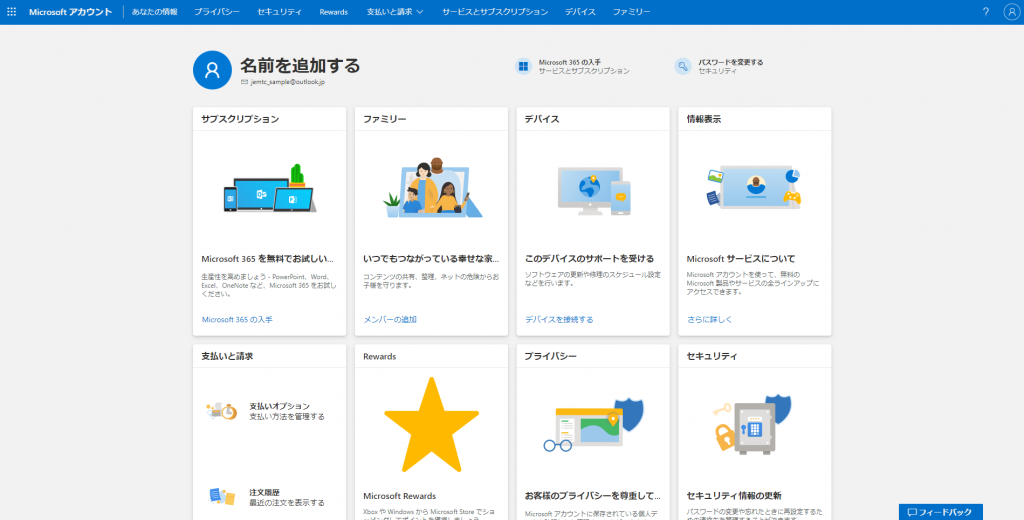
これでさまざまなWindows10のオンラインアプリ・サービスを利用できるようになります。
登録に使用したメールアドレスとパスワードは忘れないように手元に記録しておきましょう。
『Microsoft アカウント』で利用できるアプリやサービス
『Microsoft アカウント』を取得することで、Windows10の使用用途がぐっと広がります。
オンラインアプリやサービスの中には有料のものもありますが、多くが無料で利用できます。
今回のブログではJEMTCがお勧めする無料のオンラインアプリやサービスをご紹介します。
メールサービス『Outlook』
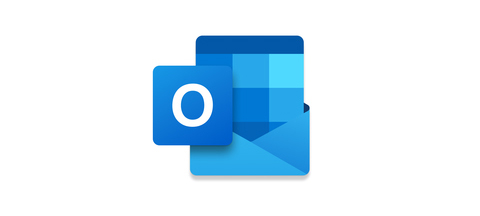
『Outlook』とはマイクロソフト社が提供するフリーメールサービスです。
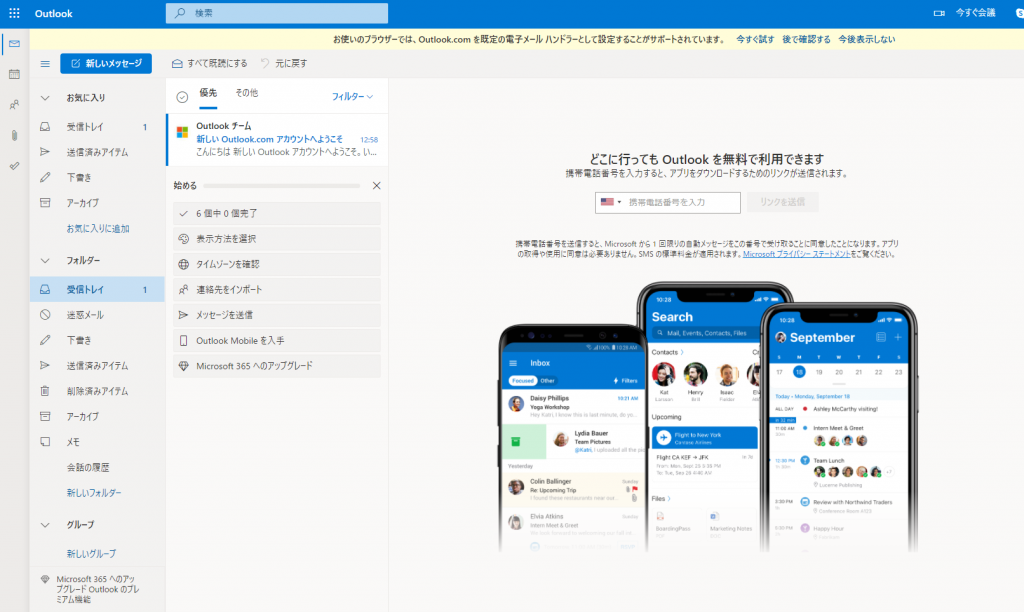
『Outlook』もアカウントの取得はとても簡単です。
こちらも『Microsoft アカウント』のときと同様で、マイクロソフトのホームページでメールアドレスとパスワードを入力するだけです。
アカウントの作成はこちらのURLから
または『Outlook』で検索しましょう。
『Outlook』は無料で使用できて、Microsoft Office に同梱される有料版と比べても、広告が表示されること以外には、そん色ない使い心地です。
フリーメールは複数のアカウントを所有できるので、お仕事用。お買い物用などに分けて使えるのも魅力です。
オンラインストレージ『OneDrive』
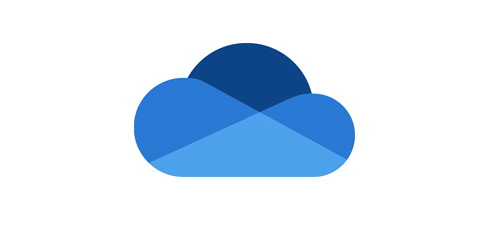
マイクロソフト社が提供するオンラインストレージサービスが『OneDrive』です。
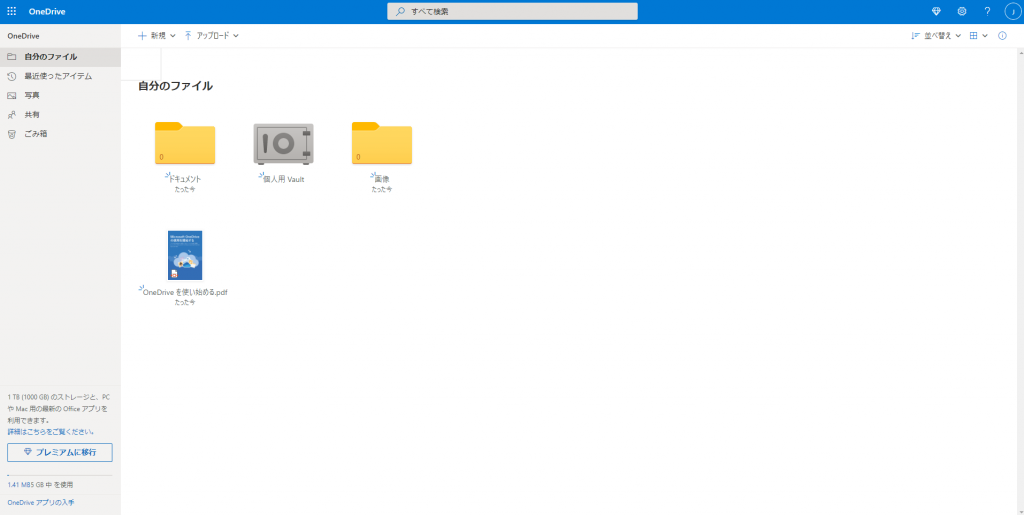
『OneDrive』では有料プランもありますが、無料で使用できるのは5ギガまで。
ライバルとなる「Google Drive」(Google社が提供するオンラインストレージ)の無料プランが容量15ギガ。
それを考えると少々見劣りがしますが、15ギガと言えば、一般的な写真を2メガとすると2,500枚も保存できる計算になります。
『Outlook』などとアカウントを共有できる点を考えると、「これで十分!」とも言えます。
『OneDrive』の利用を始めるには、まずこちらへアクセス。
または『OneDrive』で検索してください。
デジタルノート『OneNote』
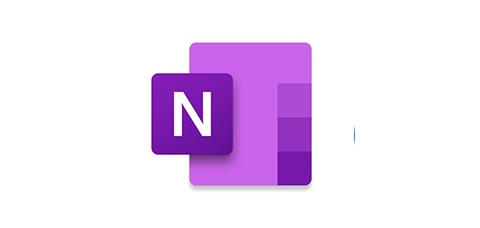
『OneNote』とはパソコン画面をノートに見立ててメモを書き記したり写真を貼ったりすことができるノートアプリです。
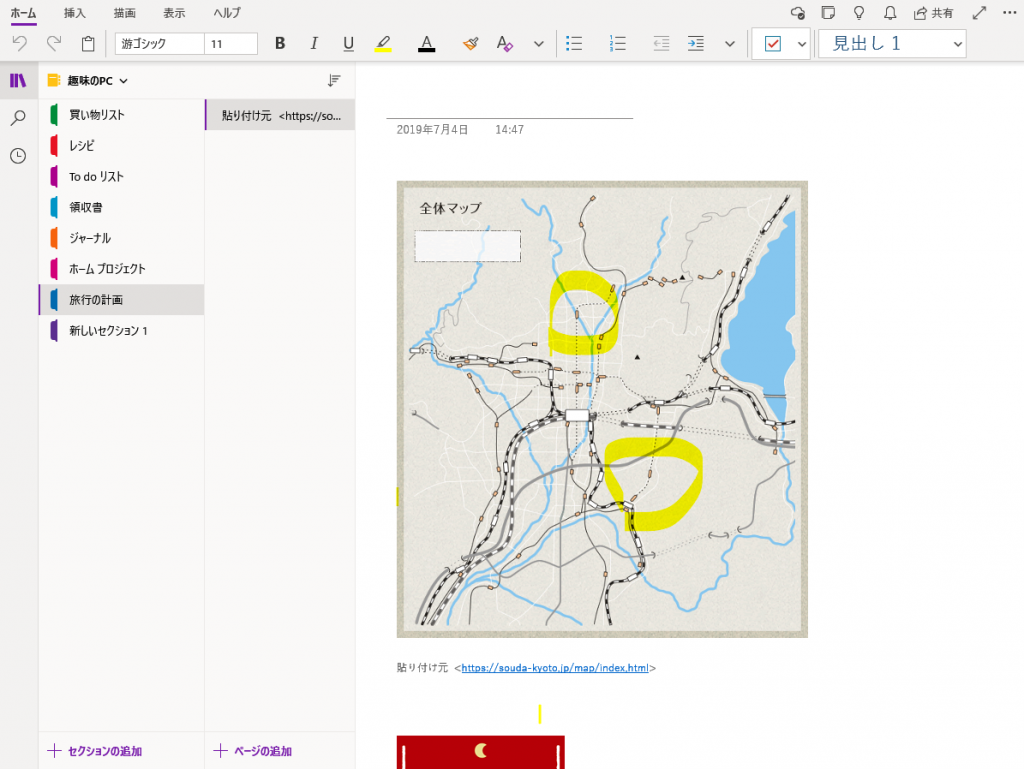
あまり耳慣れないアプリかと思いますが、まるで本物のノートのような使い心地のアプリです。
『OneNote』のすごいところは自由な位置に書き込めること。また本物のノートのようにページをめくる感覚でデータを管理します。
『OneNote』のことは、JEMTC発行のパソコン雑誌『趣味のPC』のバックナンバーにて詳しく取り上げています。気になる方は下記をチェック!
『OneNote』はインストール型のアプリですが、データは『OneDrive』に管理されます。
『OneDrive』に管理されたデータは、『Microsoft アカウント』を使うことで閲覧・編集ができます。
『OneNote』のダウンロードはこちらから。
または『OneNote』で検索!
アプリストア『Microsoft Store』
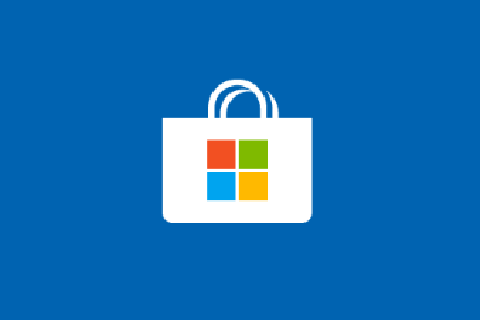
最後にご紹介するのは、マイクロソフト社のアプリストア『Microsoft Store』です。
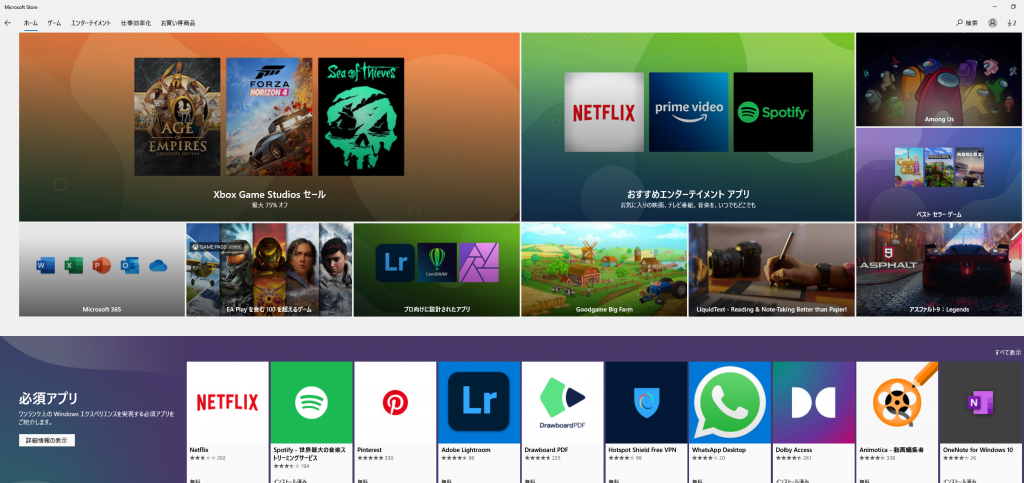
配信されているアプリはゲーム・健康・学習などジャンル多彩!
無料のアプリもたくさん配信されているので、欲しいものを見つけてダウンロードしましょう。
※アプリのダウンロードはあくまでも自己責任でお願いします。
『Microsoft Store』からアプリを入手するときにも『Microsoft アカウント』を使用します。
ここまで、『Microsoft アカウント』で利用できる無料サービス・アプリをいくつかご紹介してきました。
『Microsoft アカウント』を持っていると、Windows10のさまざまなオンラインサービスを使えて、パソコンの用途が広がることがわかりますね。
『Microsoft アカウント』で端末を越えてデータを共有
はじめにお伝えしたように、『Microsoft アカウント』は会員証の役割を果たします。
ひとつの会員証でパソコンやスマホなど、複数の端末からログインし、同じデータを共有できます。
今回ご紹介した、メールやクラウド、ノートアプリは、複数の端末で共有できるととても便利。好きな場所から好きなときにメールを確認したり、データをチェックすることができます。
最後に
フリーメールやLINEアプリなど、オンラインでのサービスが当たり前のように普及している現在、私たちは意識することなくそのサービスを利用しています。
情報の漏洩なども心配される中、それらオンラインサービスを安全に利用できているのは『アカウント』で管理されているからです。
マイクロソフト社が管理する『Microsoft アカウント』は、安全性も高く、安心して使用することができます。
『Microsoft アカウント』がまだの方は、ぜひ取得してさまざまなサービスでパソコンをもっと便利に使いましょう。